Einführung
Die Leute zahlen viel Geld für die Passwortwiederherstellung. Bei so vielen verschiedenen Passwörtern, die wir täglich verwenden (E-Mail, Desktop, Server usw.), neigen wir dazu, einige der wichtigsten zu vergessen. Wir werden unser Passwort jedoch mit einer Windows-CD wiederherstellen. Das ist es! In dieser Anleitung führen wir Sie durch das Zurücksetzen Ihres vergessenen Windows-Host-Administratorkennworts.
Voraussetzungen
– Eine Windows-CD (Windows Vista, Windows 7, Windows 8, Server 2008 R2, Server 2008, Server 2012 oder ein Server 2012 R2).
Verfahren
Booten Sie den Server von Ihrer Windows-CD / Navigieren Sie zu Reparieren Abschnitt/ öffnen Sie die Befehlszeile tool und geben Sie Folgendes ein:
d: cd windows/system32 ren utilman.exe utilman.exe.old copy cmd.exe utilman.exe
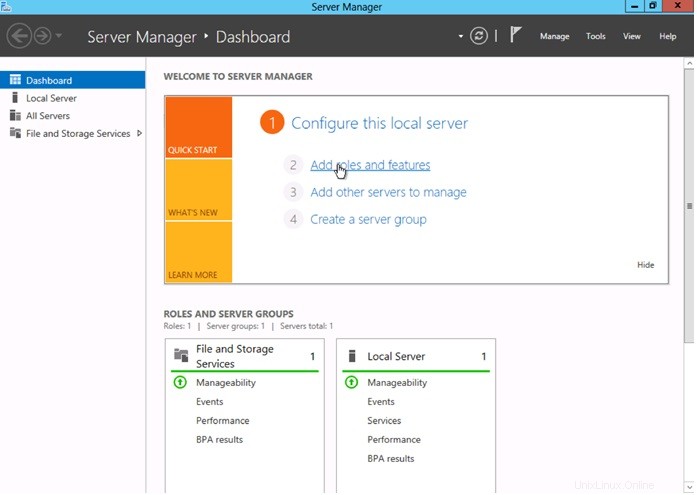
Dies ist die Ausgabe, die Sie sehen werden, nachdem Sie die oben aufgeführten Befehle ausgeführt haben
Starten Sie den Host neu und starten Sie ihn normal. Klicken Sie unten links auf die Schaltfläche "Erleichterter Zugriff". Eine neue Eingabeaufforderung wird angezeigt.
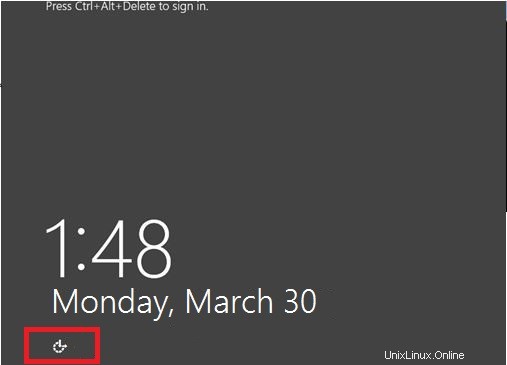
Dies ist die Ausgabe, die Sie sehen, wenn die Schaltfläche „Erleichterter Zugriff“ hervorgehoben ist
An dieser Stelle können Sie Ihr aktuelles lokales Administratorkonto zurücksetzen oder einen neuen lokalen Administratorbenutzer und ein neues Kennwort erstellen.
Lokales Administratorkennwort zurücksetzen
Ändern Sie das lokale Administratorkennwort und aktivieren Sie das Konto, indem Sie die folgenden Befehle ausführen:
net user administrator newpassword net user administrator /active:yes

Dies ist die Ausgabe, die Sie sehen, nachdem Sie das Administratorkennwort ändern und das Konto aktiviert haben
Erstellen Sie ein neues lokales Administratorkonto und Passwort.
Um ein zusätzliches lokales Administratorkonto zu erstellen, geben Sie den folgenden Befehl ein:
net user administrator newpassword net user administrator /active:yes

Dies ist die Ausgabe nach dem Ausführen des zusätzlichen Benutzerbefehls und dem Hinzufügen zur Admin-Gruppe
Sie können sich jetzt mit dem Konto anmelden, das Sie mit beiden Methoden eingerichtet haben. Nachdem Sie sich angemeldet haben, vergewissern Sie sich, dass das Menü „Erleichterte Bedienung“ wieder normal ist, indem Sie den folgenden Befehl eingeben:
copy utilman.exe.old utilman.exe
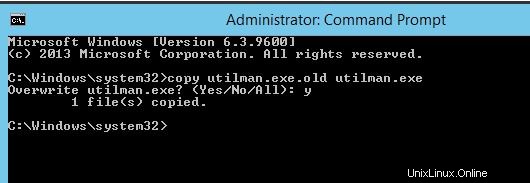
Dies ist die Ausgabe nach Abschluss der Änderungen und Zurücksetzen des Menüs „Erleichterte Bedienung“ auf den Normalzustand
Herzliche Glückwünsche! Sie haben gerade Ihr vergessenes Windows-Host-Administratorkennwort zurückgesetzt. Vielen Dank, dass Sie dieser Anleitung folgen, und Sie können sich jederzeit wieder an uns wenden, um neue Updates zu erhalten.
Atlantic.Net
Atlantic.net bietet VPS-Hosting- und Managed-Hosting-Services an, die eine Ebene von unternehmenswichtigen Managed Services für Ihre Hosting-Pakete beinhalten. Kontaktieren Sie uns noch heute für weitere Informationen.
Erfahren Sie mehr über unsere VPS-Hosting-Services und den VPS-Hosting-Preis.